华为手机助手是一款管理华为智能Android设备的工具(包括手机和平板),需要安装在电脑上使用,同时支持 USB 和 Wi-Fi 连接。华为手机助手帮助用户管理手机上的短信、音乐、图片、截屏、程序等。华为手机助手帮助用户管理手机上的短信、音乐、图片、截屏、程序等。用户还可以使用华为助手登录华为的应用商店、音乐商店。本站提供华为手机助手官方下载。
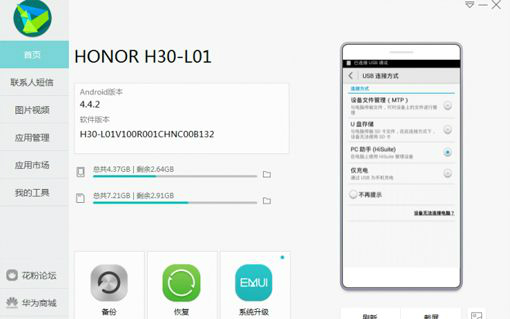
功能介绍:
1.应用管理:查看、安装、卸载应用程序,方便快捷一键完成应用程序在线升级;
2.截屏:屏幕图像一键抓取,再也不用担心错过精彩瞬间;
3.备份与恢复:设备上的数据可备份至电脑,支持联系人、短信、应用程序、图片视频、音乐、通话记录、Email、日程的备份可将已备份数据恢复至设备;

4.软件更新:实时查询设备系统软件的最新版本,提供下载和更新的功能 实时查询HiSuite的最新版本,提供下载和更新的功能;
5.联系人管理:添加、删除、修改联系人支持联系人的导入导出功能支持联系人群组管理功能;
6.短信管理:支持在电脑上收发、管理短信支持导出短信到电脑支持短信群发;
7.图片管理:支持多种方式浏览图片支持图片导入导出功能支持设置图片为设备壁纸的功能;
8.视频管理:支持多种方式浏览视频支持视频导入导出功能;
9.应用市场:搜索、下载应用到设备;
10.一键修复:当系统崩溃设备无法开机时,可以恢复设备为出厂设置;
11.华为ROMp:提供华为官方ROM的选择、下载、传输、刷机功能;
12.Outlook同步:将设备和Outlook中的联系人和日程信息保持一致。
更新日志:
1.连接安全性增强
2.优化备份速度
常见问答:
一、华为手机助手怎么刷机?
1、第一步就是需要连接手机,可以选择无线连接,也可以选择USB连接,小编以USB以例
2、在连接上手机之后,可以选择软件下方的「系统升级」按钮进到刷机的功能中。
3、华为手机助手首先会对你的手机系统进行检测,如果不是最新的系统就可以升级了,它会提示你有最新的系统,点击下一步升级刷机。
4、进入下一步之后,华为手机助手就会下载最新升级刷机包。
5、这一步需要注意的是华为手机助手刷机升级之前软件会要求备份手机中的个人资料,如果已经备份过的话可以直接跳过该步骤,继续下一步操作。如果没有备份的小伙伴们切记要备份一下,以防数据丢失。
6、在下载完成之后,升级刷机包推送至手机。
7、推送完成后手机自动进入刷机操作,期间可能重启几次,都是正常情况。
8、在刷机结束之后,重启手机即可完成刷机操作,系统就是最新版本了。
二、在华为手机助手中导入通讯录的具体方法介绍
1、首先要备份原来手机的通讯录,备份后的文件后缀名为.CSV。通过xcel中整理好通讯录/联系人信息,然后在另存为CSV格式文件。
2、用USB连接华为手机,打开华为手机助手
3、点击软件主界面的联系人
4、此时进入数据处理界面,点击导入文件,导入刚才整理的CSV格式文件即可。
三、华为手机助手导入音乐文件的位置详细介绍
1、手机USB连接电脑,打开华为手机助手
2、将下载的音乐文件复制到SD下的music文件下
3、然后在手机中打开设置=》本地=》内部存储=》Music,里面的文件就是你刚才华为手机助手下的音乐文件了。
需要注意的是华为手机的音频一般放在文件管理器中的record中。找到"Record",就可以找到你保存的音频文件; 不同的录音软件存放位置不一样的,一般在录音软件的设置里面有显示存储位置。
然后就在”SD卡”目录下,在文件夹里面找到ringtone文件夹,里面就是存放铃声文件的,可以使用豌豆荚将铃声直接导入这个文件夹,也可以将文件夹中的铃声导出。
使用方法:
1.打开HiSuite PC客户端并将手机用数据线连入电脑,根据点击连接设备进行连接,如不清楚可点击“如何连接”进行相关教程的查看。
2.在“我的设备”可查看管理本机内容,包括短信、联系人、图片等等。
3.在“应用市场”可下载安装应用到手机。
